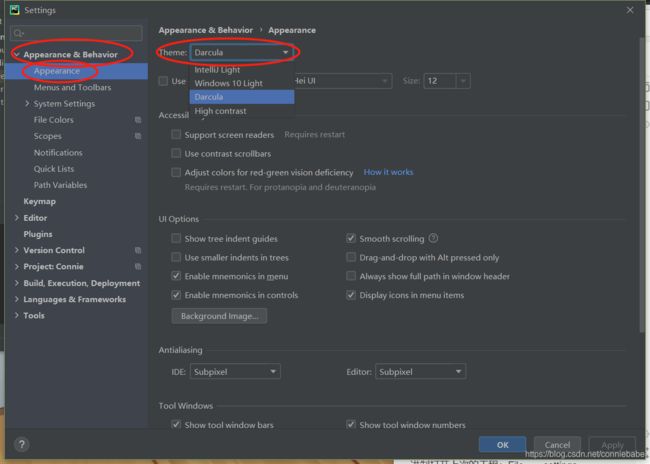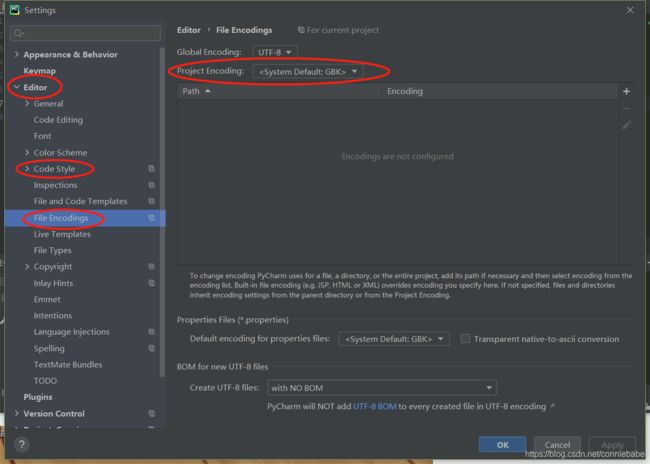2020-08-07 二、Python要点
Python要点
- 1、Python语言
- 1.1 Python语言的基本概念
- 1.2 Python的特色
- 1.3 Python的发展及应用
- 2、Python库的安装
- 2.1 Python的解释器
- 2.2 pip工具的使用
- 2.3 使用wheel安装
- 2.4 换源安装
- 2.5 Python的第一个程序
- 3、PyCharm的安装和配置
- 3.1 PyCharm的安装
- 3.2 PyCharm的简单配置
从未接触过代码和论坛博客的超级小白一枚,最近在学习python,把从头开始学到的东西都记录在这里,当做自己的成长记录,希望可以慢慢成长起来!加油!=v=
1、Python语言
1.1 Python语言的基本概念
- Python是一种极少数能兼具简单与功能强大的编程语言。你将惊异于发现你正在使用的这门编程语言是如此简单(内心OS:希望我真的可以“惊异于”发现Python是有多简单,而不是从入门到放弃=-= 咳咳跑题了),它专注于如何解决问题,而非拘泥于语法与结构
- 官方对Python的介绍如下:
Python是一款易于学习且功能强大的编程语言。它具有高效率的数据结构,能够简单又有效地实现面向对象编程。Python简洁的语法与动态输入之特性,加之其解释性语言的本质,使得它成为一种在多种领域与绝大多数平台都能进行脚本编写与应用快速开发工作的理想语言
1.2 Python的特色
简单
易于学习
自由且开放
跨平台
可拓展性
可嵌入性
丰富的库
1.3 Python的发展及应用
常规软件开发:web后端
科学计算:人工智能
自动化运维
自动化测试
WEB开发
网络爬虫:爬虫
数据分析
人工智能
云计算
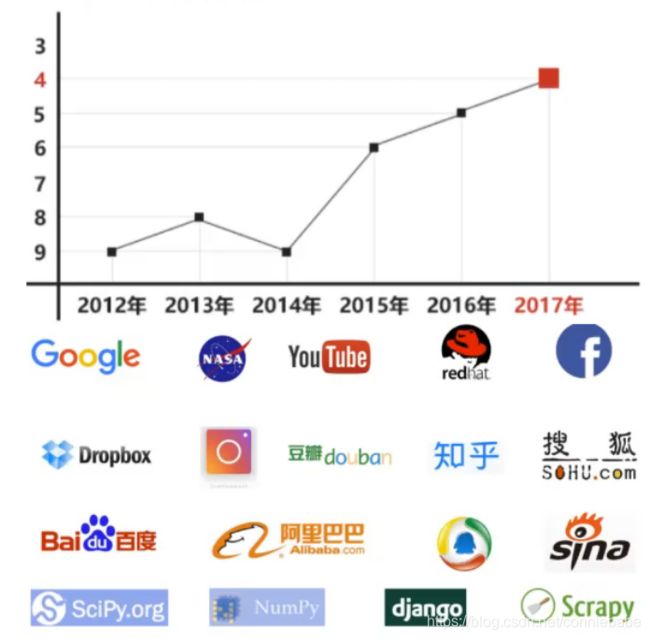
(P.S.我听老师说,咱们国内的豆瓣和知乎完全是由Python开发的嗷~)
2、Python库的安装
2.1 Python的解释器
CPython:(官方版本,是用C语言写的)
PYPY:(是用Python语言开发的)
JPython:(用Java写的)
(关于Python解释器的安装,在网上有很多详细的教程,在这里我就不过多赘述啦~)
2.2 pip工具的使用
-
pip是一个下载第三方库的工具
-
pip的使用
1、pip帮助说明
在命令行下,输入pip,回车即可看到pip打死你帮助说明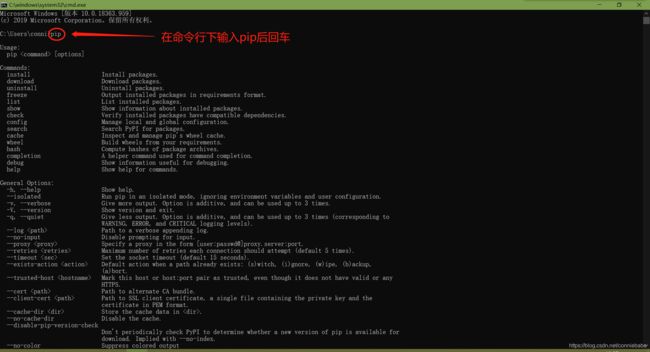
2、查看pip版本
在命令行下,输入pip -V
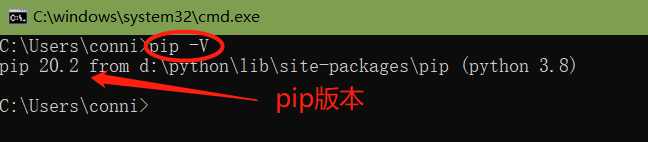
3、pip版本升级
随便安装一个库后,提示
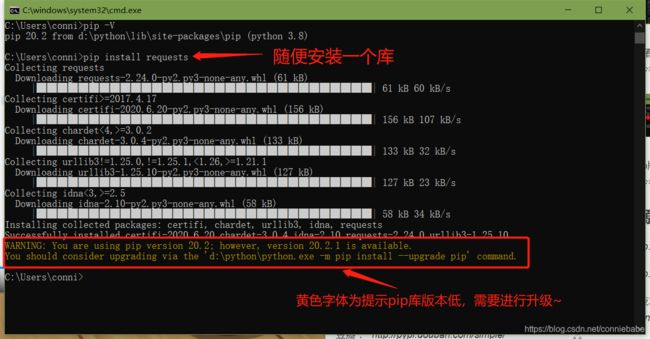
在命令行下,输入 pip install --upgrade pip -i https://pypi.tuna.tsinghua.edu.cn/simple 进行对pip的版本升级
 4、普通安装
4、普通安装
pip install requests5、指定版本安装
pip install robotframework==2.8.76、卸载已安装的库
pip uninstall requests(pip+在install前面加个un+库名)p.s.我这么说是因为我觉得好记哈~

若要升级指定的包,通过使用= = , > = , < = , > , < 来指定一个版本号7、列出已经安装的库
pip list
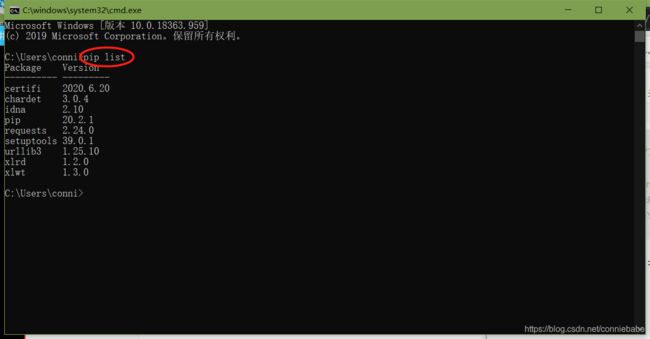
8、显示所有安装包的信息
pip show package9、将已安装的库列表保存到文本文件中
pip freeze > C:\Users\conni\Desktop\install.txt
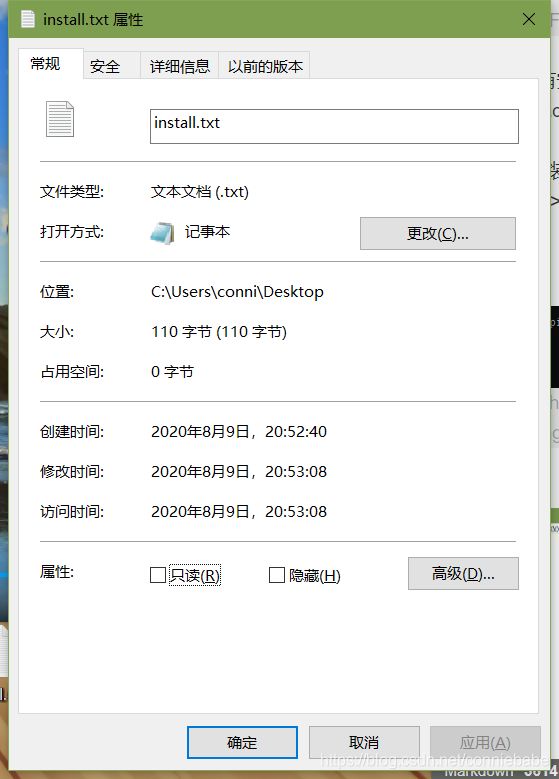

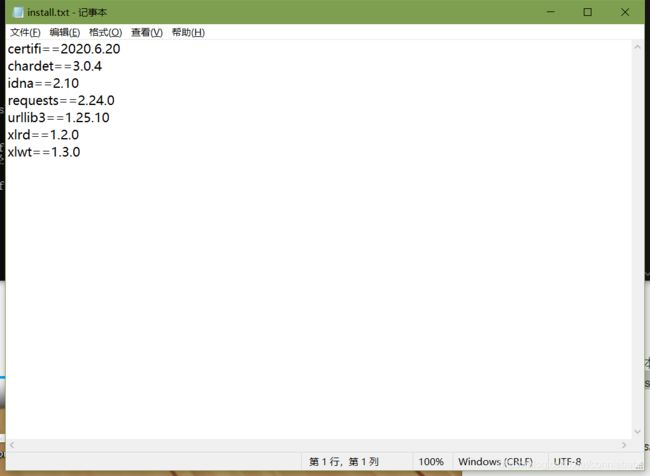
10、批量下载导出来的包
pip install - r package.txt
2.3 使用wheel安装
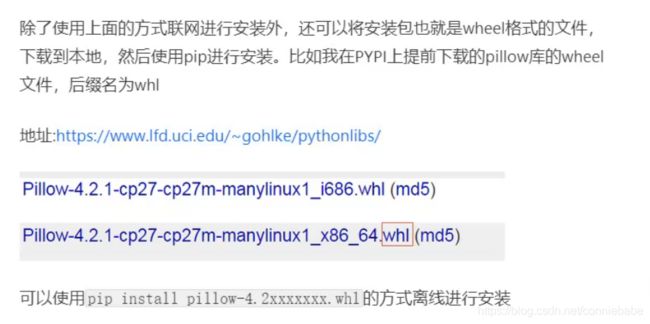
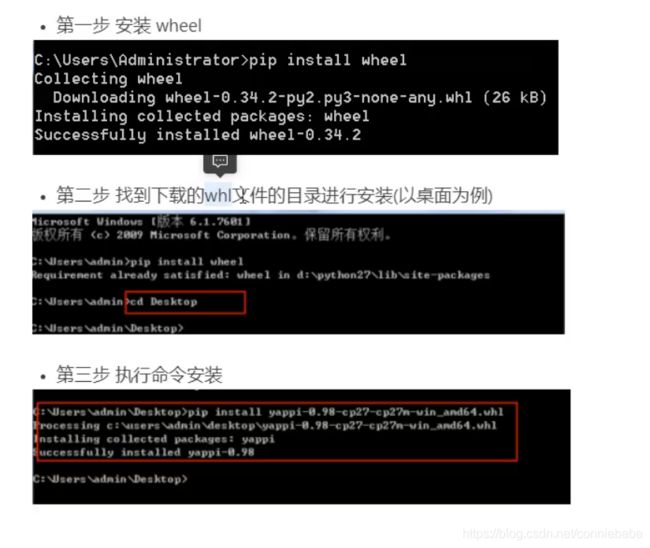
(不推荐使用嗷~因为毕竟是国外资源,会受到网速等因素影响,如何解决这种问题捏?接下来请重点看2.4 换源安装)
2.4 换源安装
换源安装说白了就是把国外的库等资源拿到国内来了,资源都在下面四个网址内,这样我们就可以用国内的网速下载国内网站的资源啦,解决了“跨国”下载的问题~
-
豆瓣 :http://pypi.douban.com/simple/
-
阿里 :http://mirrors.aliyun.com/pypi/simple/
-
中国科学技术大学:http://pypi.mirrors.ustc.edu.cn/simple
-
清华:https://pypi.tuna.tsinghua.edu.cn/simple
例如:pip install SomePackage -i https://pypi.douban.com/simple
(pip install SomePackage -i + 以上四个中任意一个网址)
2.5 Python的第一个程序
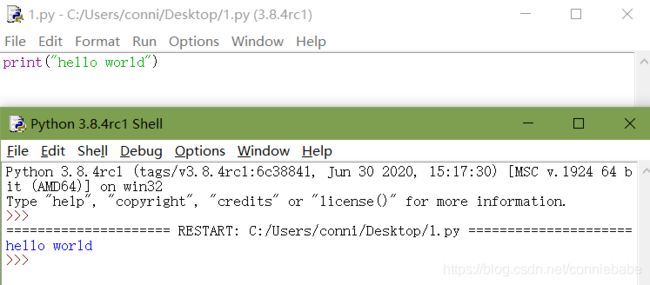
Python要有仪式感~
打印输出“hello world”~
3、PyCharm的安装和配置
3.1 PyCharm的安装
进入pycharm官网:pycharm官网
(推荐大家用Google浏览器,因为它支持翻译中文~)
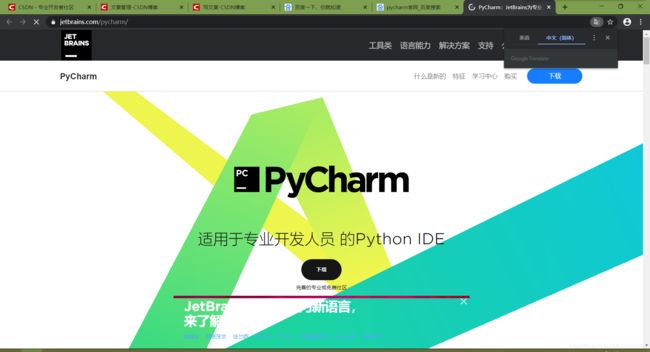
选择社区版下载(因为免费,这个理由很充分!)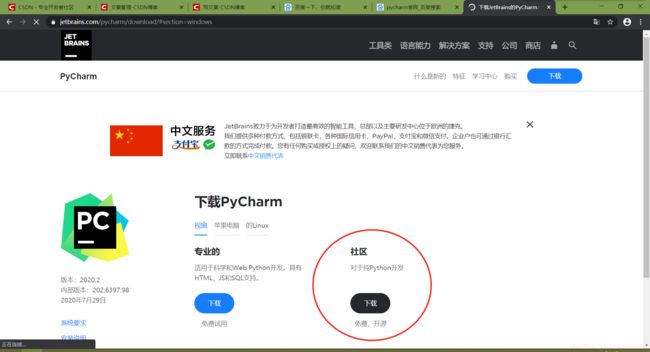
下载好后选择安装路径(因为我已经安装过啦,所以这几张安装的图就借用老师的啦~)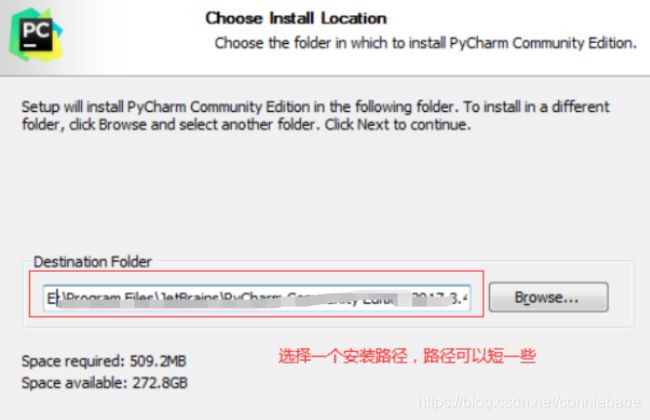
默认,直接next下一步
选择第三个,OK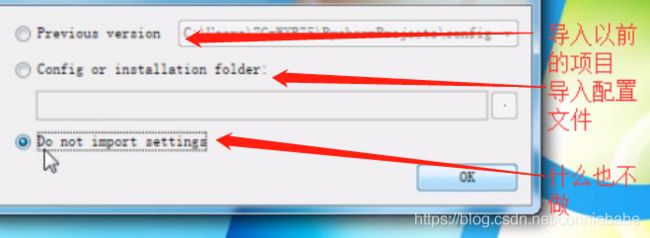
根据自己电脑的系统选择安装32位或是64位,勾选好后next下一步,等待安装成功~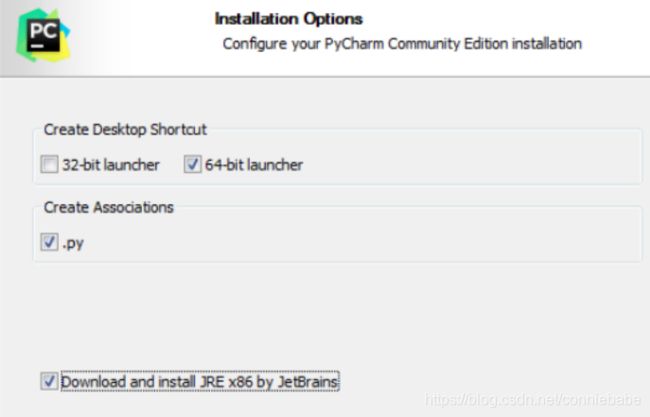
3.2 PyCharm的简单配置
-
关闭更新:File——settings——apperance——System Settings——Updates——Automatically check updates for 取消打钩
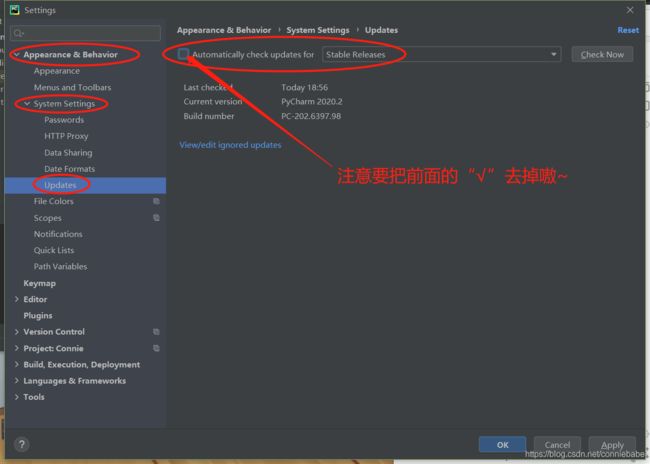
-
禁止打开上次的工程:File——settings——apperance——System Settings——Reopen project on startup 打钩

-
修改新建文件文件头(设置你的个性签名233): File——settings——Editor——Code Style——File and Code Templates——Python Script
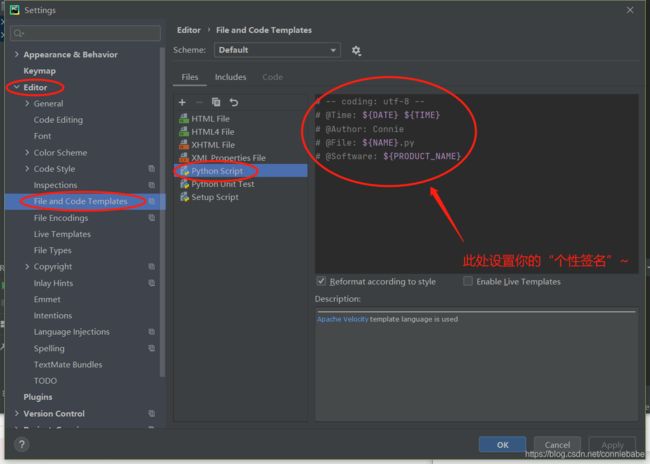
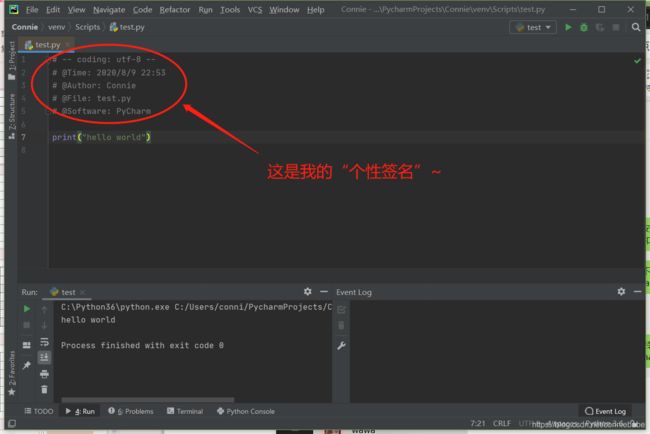
#-- coding: utf-8 --
#@Time: ${DATE} ${TIME}
#@Author: (这里输入你的名字或昵称什么的~)
#@File: ${NAME}.py
#@Software: ${PRODUCT_NAME}